Wi-Fi адаптер Mercusys MW300UM Review, драйвер, настройка

- 4115
- 1097
- Sheldon Heller
Wi-Fi адаптер Mercusysys MW300UM: Преглед, драйвер, настройка
За да заменим модула, вграден в Wi-Fi лаптопа (например в случай на разбивка) или се отървете от мрежовия кабел, който е свързан към интернет компютъра, може да се нуждаем от евтин, компактен, но в The В същото време продуктивен и универсален Wi-Fi адаптер. В тази статия ще ви разкажа за Mercusysys MW300UM - адаптер, който е идеален както за лаптопи, така и за компютър. Това устройство ще добави Wi-Fi поддръжка за почти всеки компютър.
Mercusys MW300UM е един от най-достъпните USB Wi-Fi адаптери, които вече могат да бъдат намерени в нашите магазини. Цената е около 8 долара. И вероятно най -достъпният сред устройствата със скорост на връзка до 300 Mbps. Тъй като обикновено всички бюджетни адаптери осигуряват скорост само до 150 mbit/s.

USB 2 връзка.0. Скоростта на безжичната мрежа, както писах по -горе -UP до 300 mbit/s според стандартния 802.11n. Вградени -in антени. Има мека функция на AP, която ви позволява да превърнете този адаптер в рутер и да разпределите Wi-Fi от компютър.
Честно казано, дори не знам какво друго да ви кажа. Да видим как изглежда MW300UM. Ще направя малък преглед и ще премина към връзката, инсталирането на драйвери и ще настрои този Wi-Fi адаптер.
Прегледайте Mercusyss MW300M
Адаптерът се доставя в малка кутия, която можете да видите на снимката в началото на статията.
Вътре, самият адаптер, инструкциите и устройството с драйвери за Windows 10, 8, 8 са сигурно опаковани.1, 7, xp.

Самият адаптер е изработен от черна, леко прозрачна, лъскава пластмаса. Драскотини силно. Но това не е флаш устройство, малко вероятно е да го носите със себе си. Свързан и забравен.

Адаптера е малък, но не нано. Като например, TP-Link TL-WN725N. Мисля, че ще бъде удобно да се използва с лаптоп.

И можете да го свържете директно към стационарен компютър към USB порт или да използвате USB разширителен кабел.

Когато адаптерът работи, зеленият индикатор мига вътре, който показва активността на предаването на данни чрез Wi-Fi.
Mercusyss MW300UM: драйвер, връзка и настройка
Свързах MW300UM към моя компютър с инсталирани Windows 10. Но по някаква причина той отказа да работи веднага. Обикновено Windows 10 автоматично поставя драйвера на такива устройства, но не и този път. В мениджъра на устройството той се появи като "друго устройство" - 802.11 Ник.
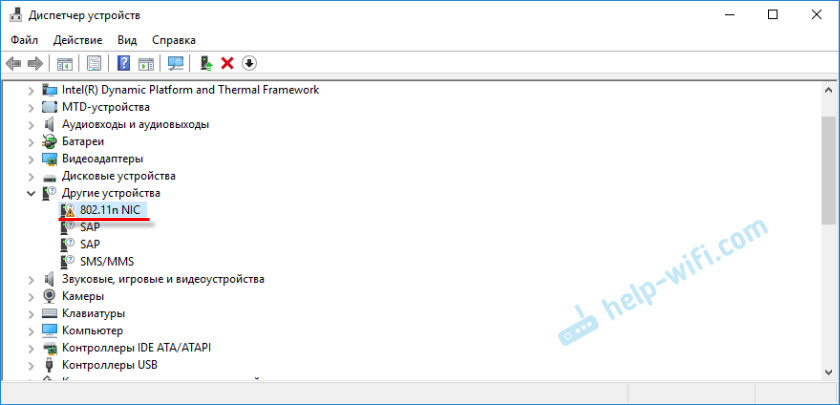
Но всичко е наред, защото драйверът за Mercusys MW300UM е на диска, който е включен. Ако не можете да инсталирате устройство от диска (например устройството не работи или изобщо не е), драйверът може да бъде изтеглен от уебсайта на Mercusys. От връзка: http: // www.Меркузи.RU/Изтегляне/MW300UM.Html. Има отделна помощна програма и драйвер. Не можете да заредите полезността.
Инсталирах от диска. Отворете диска, влезте в папката "MW300M". Ще има две папки: . В един драйвер за "Win 10", а в друг за други версии на Windows. Можете просто да стартирате файла за настройка.exe "и инсталирайте драйвера, или можете да го инсталирате чрез мениджъра на устройството.
Просто кликнете върху нашия „802.11 NIC "и изберете" Актуализирайте драйвера ".
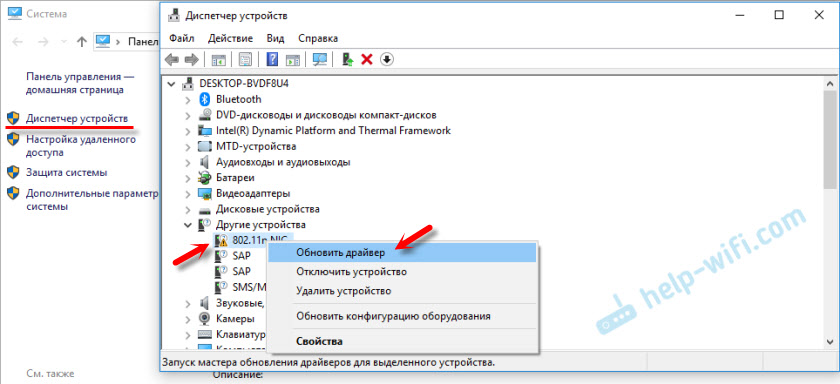
Изберете елемента „Намерете драйверите на този компютър“, посочете пътя към папката с драйверите за нашата версия на Windows и щракнете върху „Напред“.
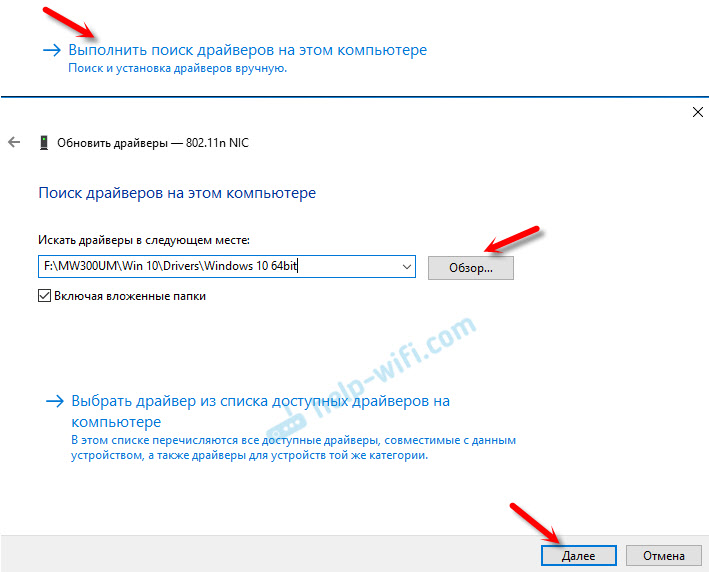
Системата трябва да съобщи, че драйверът е успешно актуализиран.
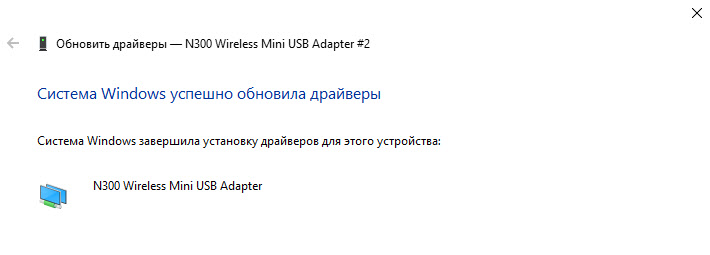
След това, Mercusysys MW300UM се появи в диспечера на устройството като "N300 Wireless Mini USB адаптер" и започна да работи.
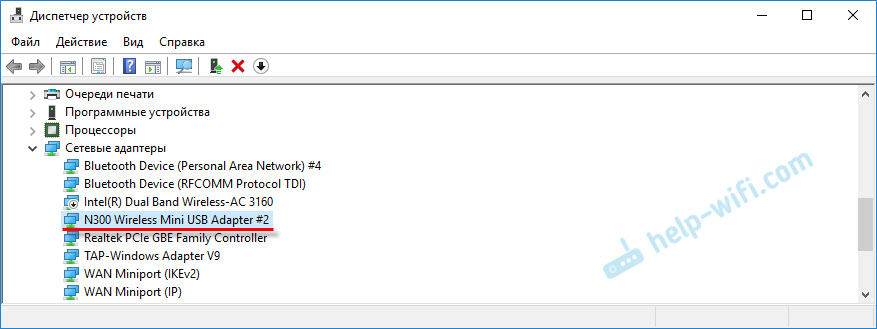
Можете да се свържете с Wi-Fi мрежи!
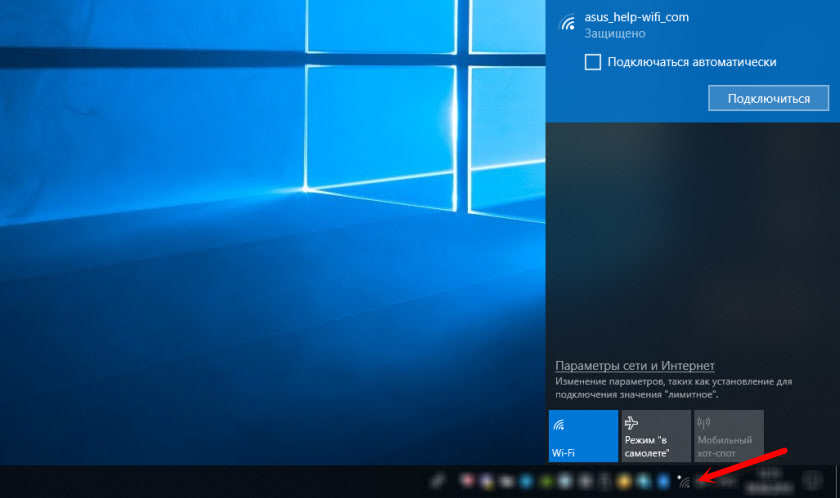
Случва се след инсталирането на драйвера за адаптер Wi-Fi, компютърът не вижда налична Wi-Fi мрежа. Като правило причината е изключената услуга на WLAN. Как да го включа, показах тук.
Препоръчвам му да бъде свързан чрез настройки на Windows (икона на безжична мрежа в чая). Но ако искате, можете да изтеглите от уебсайта на производителя (връзката, дадена по -горе) и да инсталирате помощната програма „Mercusyses Configuration“ за управление на адаптера Mercusysys MW300UM.
Там можете да гледате състоянието на връзката, да се свържете с Wi-Fi мрежи, да използвате WPS за връзка без парола и т.н. Д.
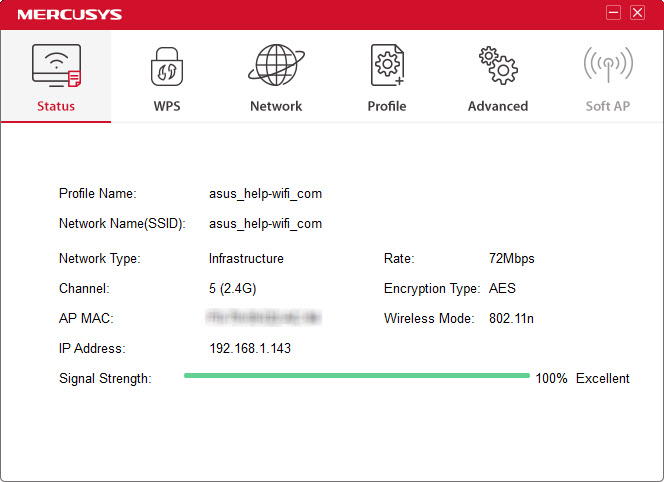
Или стартирайте Soft AP (точка за достъп). За да разпространявате интернет чрез Wi-Fi чрез адаптера Mercusys MW300UM.
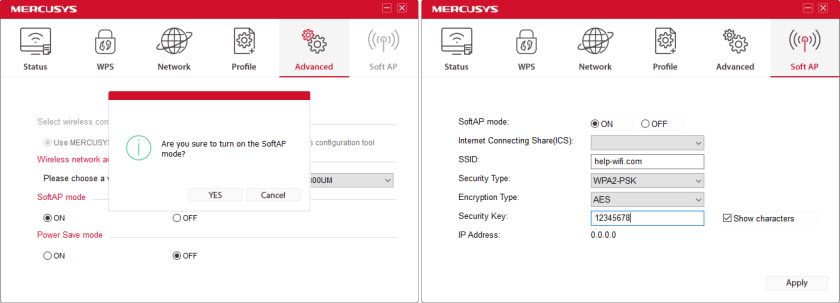
Ако не искате да използвате помощната програма за безжична конфигурация на Mercusysys, но трябва да разпространявате интернет на други устройства, използвайки този USB адаптер, тогава можете да конфигурирате всичко чрез мобилна гореща точка (само в Windows 10) или да използвате командата линия. Можете да се ръководите от моите инструкции за настройка на точки за достъп в Windows 10. И ако имате Windows 7, тази статия ще бъде полезна.
Още няколко думи за работата на MW300M. На други сайтове откритията са, че този адаптер се загрява по време на експлоатация, започва да блести и замръзва. В резултат на това тя трябва да бъде отново свързана. Не мога да потвърдя това. Специално включих пускане на пълен HD видео. Около час в браузъра видеото беше възпроизведено, но адаптерът беше просто топъл. Както би трябвало да бъде. Връзката е стабилна.
Не забравяйте, че това е бюджетен адаптер. Ако например гледате 4K видеоклипове, изтеглете няколко торента и по някакъв начин използвате връзката или играете сериозни онлайн игри, тогава проблемите със стабилността на работата, скоростта и пинг не са изключени. За такива сериозни задачи има по-скъпи и продуктивни Wi-Fi адаптери.
- « Режим на инкогнито в браузъра Opera или как да отворите частен прозорец?
- Интернет работи само през кабел на компютър, но няма Wi-Fi чрез рутер »

